联想默认u盘启动设置方法(联想默认u盘启动设置方法)如果我们用u盘重新安装电脑系统,我们都知道我们需要先biosu盘启动项只有在u盘插入电脑时才能识别,那么哪个键可以用来启动联想笔记本u盘进入u盘系统呢?这里和大家分享一下方法。
更多小白一键重新安装系统官网_也可以用电脑小白win11/win10/win7一键重新安装系统软件!教程尽在重新安装小白系统官网
系统:win10专业版
电脑:华硕笔记本
1.很多人可能不知道联想笔记本u盘启动按哪个键。一般来说,它是按的F2键就能进入bios然后设置启动项。
联想默认u盘启动设置方法-(联想默认u盘启动设置方法)
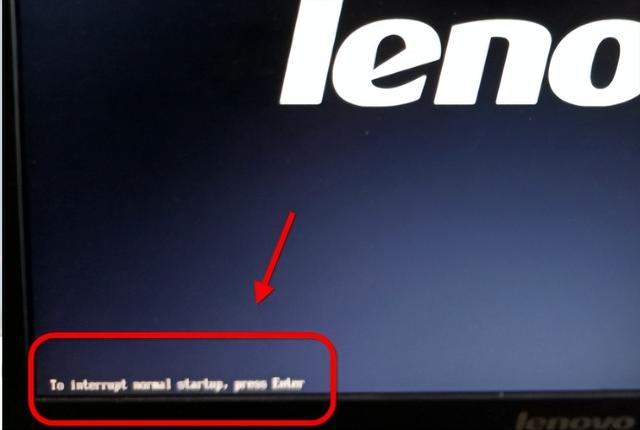
2.当然,启动项选择也可以在这里直接调用。
联想默认u盘启动设置方法-(联想默认u盘启动设置方法)
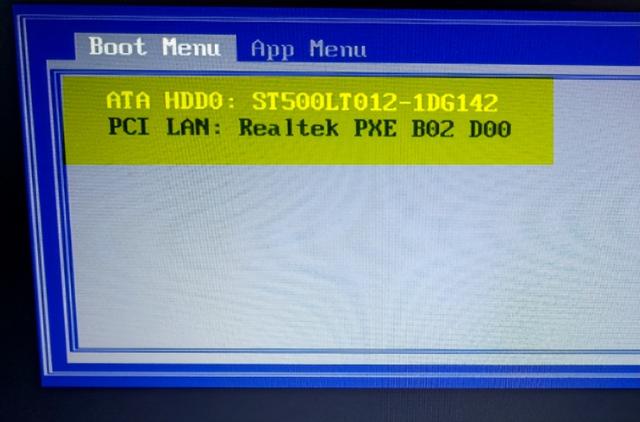
3.进入电脑bios设置后,如下图所示。
联想默认u盘启动设置方法-(联想默认u盘启动设置方法)
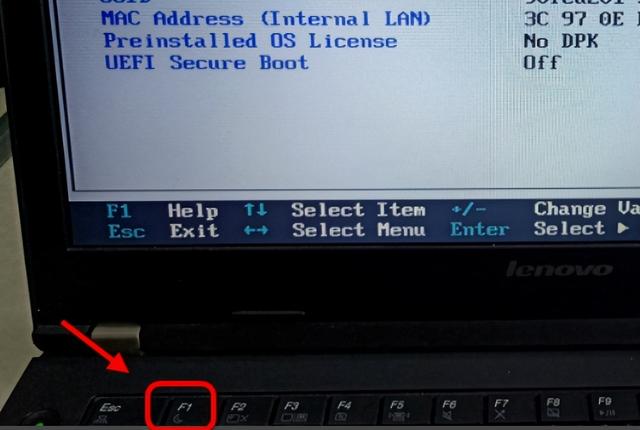
4.然后我们通过键盘方向键移动选项,在这里找到高级选项 startup,然后找到BOOT选项。
联想默认u盘启动设置方法-(联想默认u盘启动设置方法)
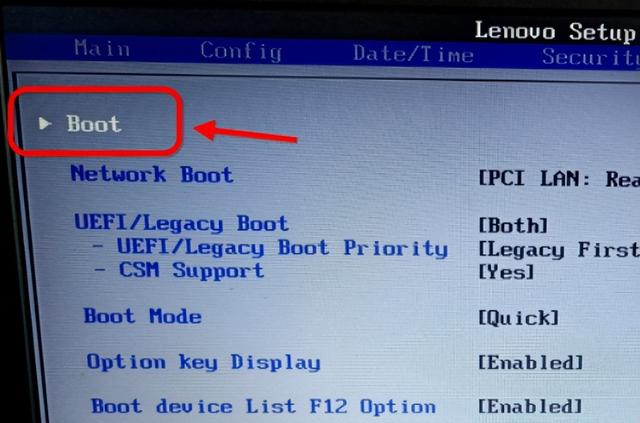
5、在设置boot在项目中,根据箭头移动选项,首先设置u盘的启动顺序。
联想默认u盘启动设置方法-(联想默认u盘启动设置方法)
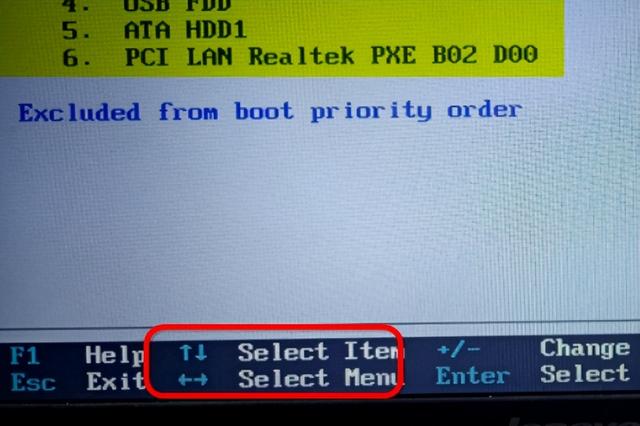
6、在bios设置u盘第一启动项设置后,按下F保存退出即可。
联想默认u盘启动设置方法-(联想默认u盘启动设置方法)
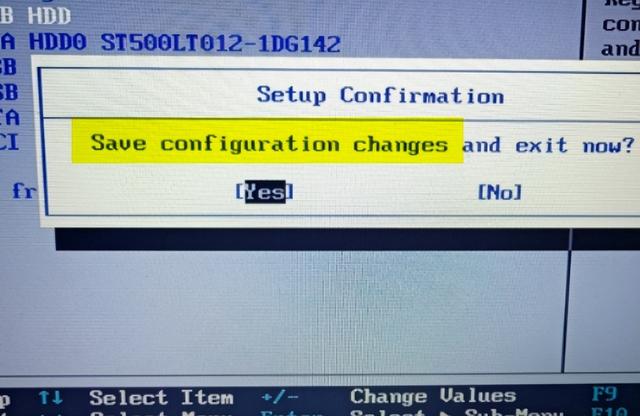
|